Annuncio
Come con la maggior parte dei sistemi operativi moderni, il Mac utilizza l'azione del tasto destro del mouse per aprire i menu contestuali su file, cartelle, ecc. Nella maggior parte dei casi, il normale menu contestuale ha tutto ciò di cui hai bisogno e fa tutto ciò che ti serve.
Ma sapevi che puoi sbloccare opzioni di menu aggiuntive? Tutto quello che devi fare è premere il tasto Opzione dal nome appropriato.
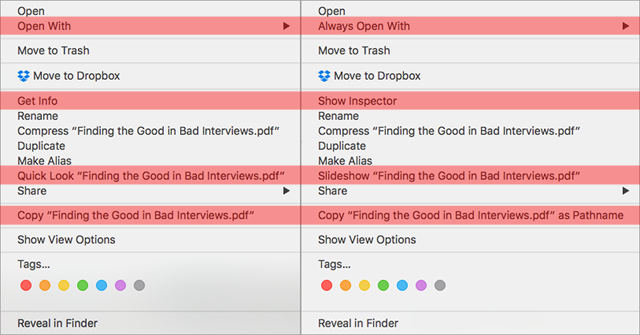
A sinistra, hai un normale menu di scelta rapida che appare quando fai clic con il pulsante destro del mouse su un file PDF. A destra, si fa clic con il pulsante destro del mouse sullo stesso file, tranne che questa volta viene tenuto premuto anche il tasto Opzione. Vedi le diverse opzioni? Molto maneggevole.
Questo è solo uno di molte cose fantastiche che puoi fare con il tasto Opzione 20 cose che non sapevi di poter fare con il tasto Opzione MacIl comando ruba le luci della ribalta sulla tastiera del tuo Mac, ma è il tasto Opzione il vero eroe. Per saperne di più e ti consigliamo di impararli tutti il prima possibile se vuoi aumentare la tua produttività quotidiana. Queste
suggerimenti e trucchi integrati nel Mac 10 fantastici suggerimenti e trucchi per la produttività nascosta per il tuo MacSebbene il Mac App Store sia pieno di fantastiche app per la produttività, non è necessario cercare così lontano per un afflusso di produttività immediato. Per saperne di più valgono anche la pena imparare.Per cosa usi il tasto Opzione? Ci sono altri suggerimenti o trucchi per Mac che ritieni valga la pena condividere? Fatecelo sapere in un commento in basso!
Credito immagine: Tasto opzione tramite Shutterstock
Joel Lee ha un B.S. in Informatica e oltre sei anni di esperienza di scrittura professionale. È l'editore capo di MakeUseOf.

